
目次
Bleachbitとは日々パソコン内に溜まっていくゴミファイルを一挙にお掃除してくれるメンテナンスアプリです。
公式サイト: Clean Your System and Free Disk Space | BleachBit
Bleachbitのココが素敵
✅ Linux、Windowsに対応したクロスプラットホーム
Windowsでは定番の「CCleaner」を愛用してきたけど、このさい乗り換えよう。
✅ オープンソースの安心感
✅ 日本語対応
Bleachbitのインストール
Mnjaro20.1では公式リポジトリに収録されてました。
よって↓のコマンドからインストールできました。
$ sudo pamac bleachbit
Pamacなどを使ってGUIでインストールしてもOK。
Bleachbitの使い方
Bleachbitには一般ユーザーモードと管理者モードがあります。
一般ユーザーモード
ブラウザの閲覧履歴なんかを削除します。FirefoxのデータベースをVacuumしてくれるのも良いですね。
Linuxではユーザーのホームフォルダーを掃除する感覚かな?
普通にスタートメニューからBleachbitを起動すると一般ユーザーモードになります。
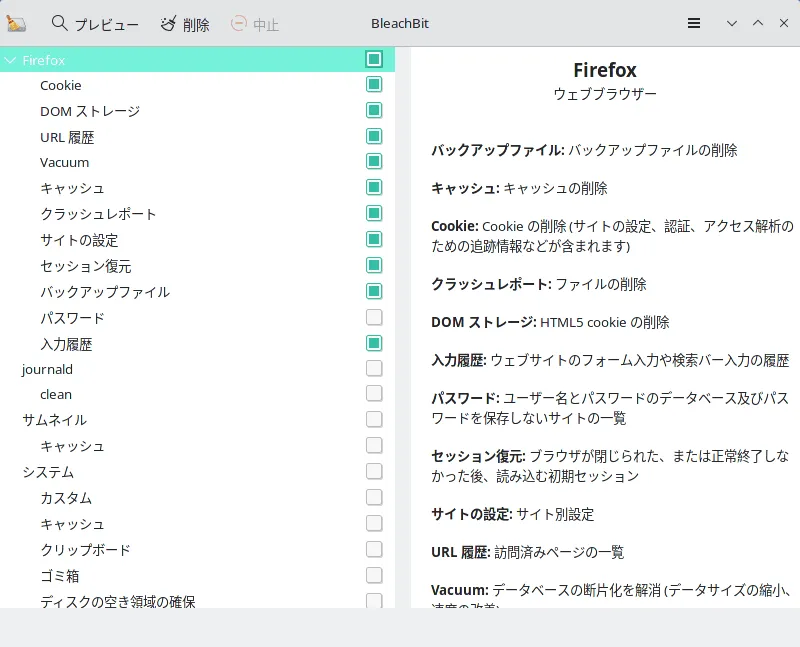
使い方は簡単です。
-
削除したい項目に ✓ チェックを入れてプレビューボタンを押します。
-
何がどれだけ削除されるのか表示するので問題ないか確認します。
-
よければ削除ボタンを押してクリーンアップを実行します。
管理者モード
システムを掃除します。Linuxではrootを掃除する感覚かな?
Bleachbitを管理者モードで起動するには ↓ のコマンドを実行します。
$ gksu bleachbit
gksuコマンドとは簡単に言えば管理者権限でGUIアプリを起動するコマンドです。
詳しくは ↓ のページを参照してください。
Ubuntu 端末 その21 別のユーザーでアプリを実行する - gksuコマンド、gksudoコマンド - kledgeb
gksuがインストールできない場合は ↓ のページを参照してください。
- Ubuntu 端末 その23 - gksu・gksudoが標準でインストールされなくなりました - kledgeb
- Ubuntu 18.04で廃止されたgksuを使わずに、GUIアプリを管理者権限で実行する方法 – 株式会社シーポイントラボ | 浜松のシステム・RTK-GNSS開発
管理者モードで起動できたら、あとの使い方は一般ユーザーモードと同様です。
チェック入れる → プレビュー → 削除実行。
追記:2021-10-23
いつの間にかManjaroではgksuで起動できなくなってました。gksu自体はインストールされてるんですけどね。。。
なので現在はsudoしてます。
$ sudo bleachbit
毎回ターミナルを開いてコマンドを打つのも面倒なので、スタートメニューに登録します。
以下はManjaro KDEの例です。
メニューアイコンの右クリックメニューから「アプリケーションを編集」をクリック。
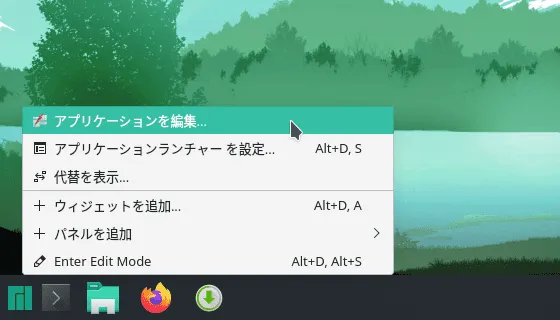
KDEメニューエディターが開いたら「BleachBit」をコピー、貼り付けして複製します。
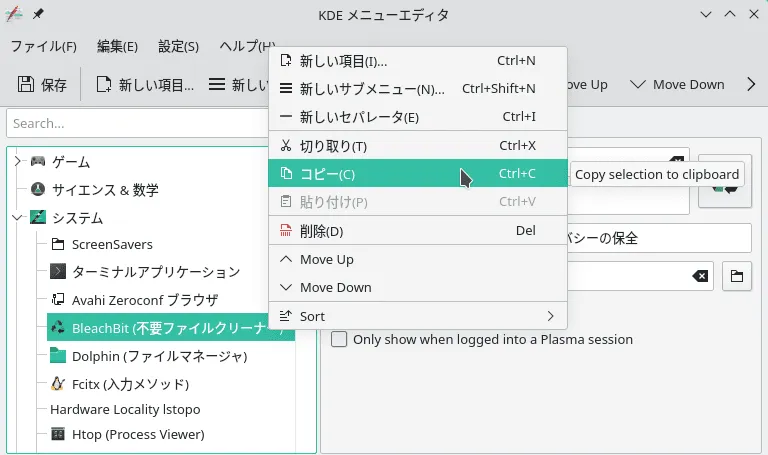
複製の詳細タブで「別のユーザで実行する」にチェックを入れ、ユーザ名は「root」とします。
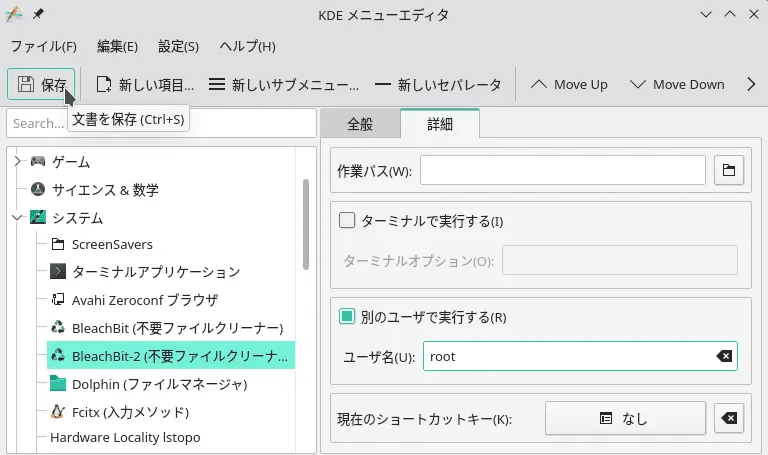
保存ボタンを忘れずに押しましょう。
これでスタートメニューからBleachBitを管理者モードで起動できるようになりました。
ちなみにショートカットキーでKRunnerを呼び出してコマンド打ったほうが楽かもしれません。
Bleachbitのその他の機能
このへんは頻繁にやるとSSDの寿命を縮めそうなので、本当に必要なときしか使いません。
シュレッダー機能
ファイルやフォルダーを復元ソフトを使っても復元できないように削除します。
空き領域のワイプ
空き領域に保持されているデータを上書きして復元ソフトを使っても復元できないように削除します。
チャフを作成
大量のダミーファイルを作成してどれが本命か分かりにくくする。ハッカーを撹乱するのが目的でしょうか。
まとめ
たまにはBleachbitを使ってパソコンのお掃除をしようと思いました。
以前使っていたLinux Mintは1年以上ノーメンテナンスでしたが 😥
また、シュレッダーや空き領域のワイプはハードディスクを譲渡する際には必ずやっといたほうが良さそうですね。